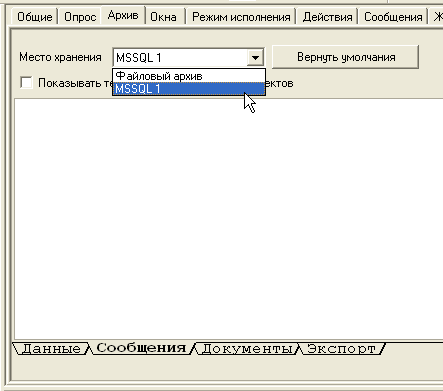MS SQL – система управления базами данных (СУБД) разработанная компанией Microsoft. Основной используемый язык запросов - Transact-SQL (расширенный вариант стандарта SQL-92). Наиболее распространенные редакции СУБД:
Express Edition – бесплатная версия. Она подходит для создания небольших серверных приложений и для обучения работе с базами данных. Имеет ряд ограничений – поддерживается работа только с одним процессором, 1 Гб адресуемой памяти, максимальный размер базы данных – 10 Гб.
Standard Edition - используется в качестве сервера баз данных для небольших рабочих групп или отделов предприятия. Ограничения – 4 процессора максимально, не более 64 Гб оперативной памяти, объем базы до 524 Тб. Если Express версии вам недостаточно, то вам стоит остановить выбор на Standard версии.
Enterprise Edition - комплексная платформа со встроенными функциями обеспечения безопасности, безотказной работы и масштабирования. Оперативная память и количество процессоров ограничено только версией операционной системы, объем базы до 524 Тб.
Мы рассмотрим работу в бесплатной версии – Express Edition 2008 R2. Данную версию можно свободно скачать с официального сайта компании Microsoft.
Для работы нам также потребуется утилита для администрирования базы данных SQL Server Management Studio Express. Бесплатную редакцию также можно скачать с официального сайта компании Microsoft. Для установки MSSQL Express используется мастер инсталляции. При установке рекомендуется иметь подключенный интернет, так как мастеру может потребоваться скачивание определенных компонент.
Создадим проект в MasterSCADA, добавим в дерево системы компьютер, а в него БД-коннектор MSSQL, перейдем на закладку Параметры.
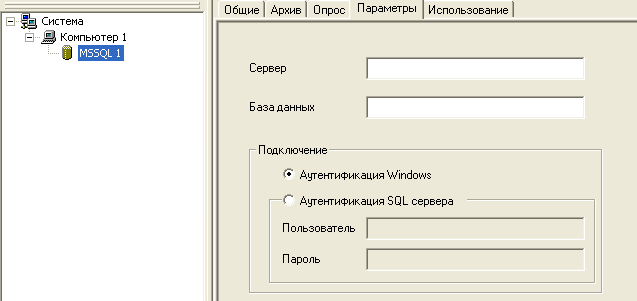
На данной закладке задаются параметры подключения к базе – путь к серверу, имя базы данных, и тип подключения. Рекомендуется использовать тип подключения Аутентификация Windows - в этом случае проверяется имя учетной записи и пароль с помощью маркера участника Windows в операционной системе. Это означает, что удостоверение пользователя было подтверждено Windows. Если используется проверка подлинности SQL Server, в SQL Server создаются имена входа, которые не основаны на учетных записях пользователей Windows. И имя пользователя, и пароль создаются с помощью SQL Server и хранятся в SQL Server.
Создадим базу данных. Перед тем как создавать базу данных, следует убедиться что SQL сервер запущен. Для этого выполните команду Пуск - Программы – Microsoft SQL Server 2008 - Средства настройки - Диспетчер конфигурации SQL Server. Появится окно.
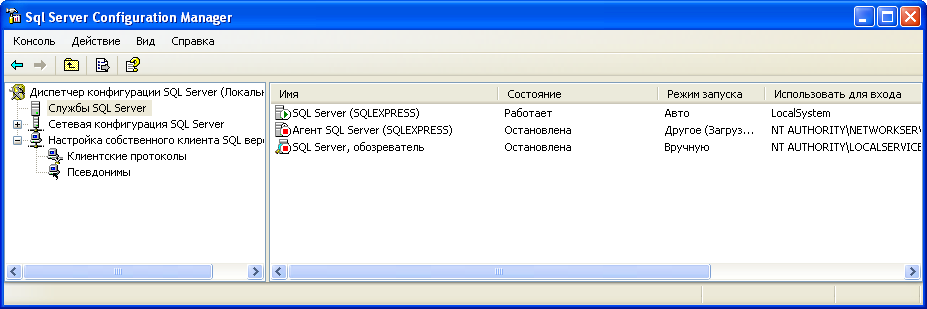
Служба должна работать. Режим запуска должен стоят Авто - в этом случае служба будет запускаться при старте Windows, в противном случае ее придется запускать вручную (через контекстное меню).
Запустим утилиту администрирования – Management Studio (Пуск - Программы – Microsoft SQL Server 2008 - Среда SQL Server Management Studio).Появится окно Соединение с сервером. В нем нужно указать имя сервера для подключения и тип проверки подлинности. Нажмем на кнопку Соединить.
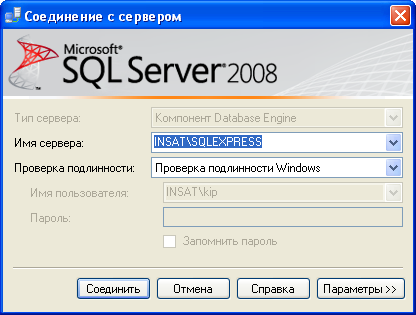
Загрузится графический интерфейс утилиты администрирования.
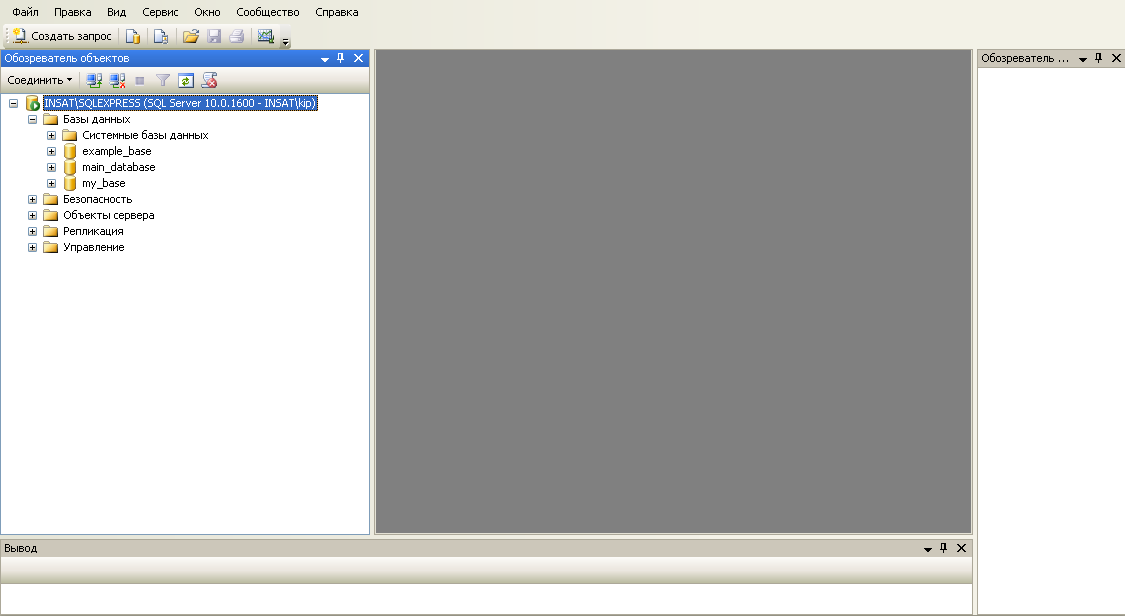
В левой части окна находится обозреватель объектов. Создадим базу данных. Для этого вызовем контекстное меню объекта Базы данных и выберем пункт: Создать базу данных…

Появится окно создания базы данных. Введем имя базы данных: "Example"
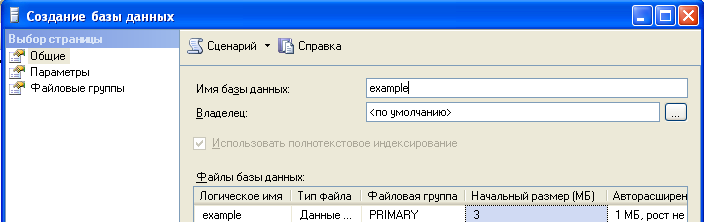
База данных добавилась в дерево обозревателя.

Обратите внимание, что в объектах "Таблицы" и "Хранимые процедуры" ничего нет. Снова откроем окно MasterSCADA, пропишем путь до сервера и имя базы данных.
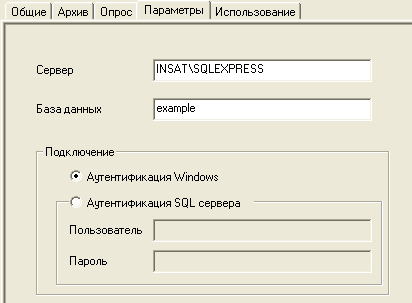
Если база данных установлена локально, но лучше в поле сервер прописать просто - (local)
Перейдем на закладку Использование. Установим галочку: Использовать для хранения архивов проекта и нажмем кнопку: Применить. После этого нажмем на кнопку: Пересоздать Все. Запустится процесс создания таблиц и процедур.

Нажмем на кнопку: Проверить подключение и структуру - если нет ошибок при подключении и структура базы данных соответствует режиму работы появится сообщение:

В противном случае строка будет содержать описание ошибки.
Снова откроем: Management Studio вызовем контекстное меню базы "Example" и нажмем: Обновить. В базу добавились таблицы и хранимые процедуры (Рисунок 1‑11). Теперь база данных настроена для записи в нее архивов данных.
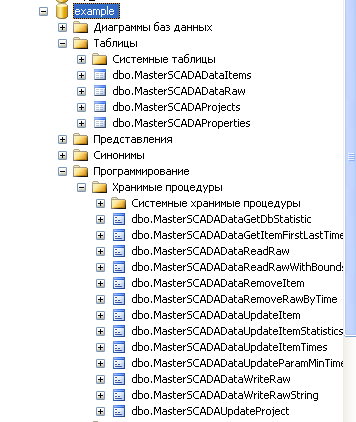
Теперь нужно настроить, чтобы архив MasterSCADA записывался в базу данных. Для этого выделим компьютер и перейдем на закладку Архив. В раскрывающемся списке Место хранения выберем имя нашего БД-коннектора – "MSSQL 1". Теперь все данные будут записываться в базу данных, к которой имеет подключение коннектор: "MSSQL1".

Аналогичная закладка будет на других компьютерах системы, а также у всех объектов – вы можете переопределять настройки архивирования для каждого объекта. Используя эту особенность, можно частично обойти ограничение SQL сервера на объем базы. Например, у вас есть три объекта, описывающих работу оборудования, вы можете добавить 3 БД-коннектора, и назначить каждому объекту архивирование в отдельную базу. Таким образом, каждый объект сможет иметь архив по 10 Гб.
Примечание. Это решение позволяет лишь частично обходить ограничение. SQL сервер, кроме ограничения по размеру базы, имеет ограничения на количество процессоров и адресуемую оперативную память. Поэтому если вы добавите много БД-коннекторов, то процесс получения и записи данных может начать тормозить.
Настройка объема архива для базы данных производится на закладке Архив у системы.
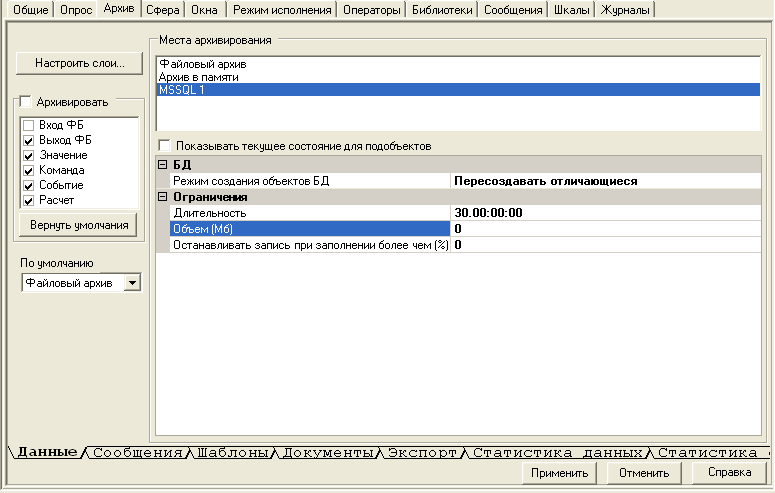
Если размер базы превышает объем заданный в настройке Объем (Мб), старые данные начинают удаляться (если установлен 0, то размер базы не ограничивается). Поскольку удаление данных занимает больше времени, чем запись, то возможна ситуация, при которой данные не будут успевать удаляться, что приведет к росту объема базы данных. Для исключения этой ситуации предназначена настройка Останавливать записать при заполнении более чем (%) - при превышении указанного значения, MasterSCADA приостанавливает запись в базу данных (данные пишутся в оперативную память), чтобы СУБД успела удалить лишние данные. После того как размер базы сократится, данные из оперативной памяти будут записаны в базу. Если размер базы данных ограничивается, то рекомендуется установить значение данной настройку в 110%, если размер базы не ограничивается, то настройку можно оставить равной 0.
Настройка длительности хранения при архивации в базу данных задается индивидуально для каждого слоя – на вкладке Шаблоны. В каждом шаблоне архивирования, для каждого слоя можно задать собственную длительность хранения. Для прореженных слоев рекомендуется устанавливать больший срок хранения, чем для слоя "Основной" - это позволит содержать в базе необходимые данные, избежав при этом разрастания ее объемов. Кроме того, для разных типов переменных можно создать собственные шаблоны, с собственными настройками длительности хранения.
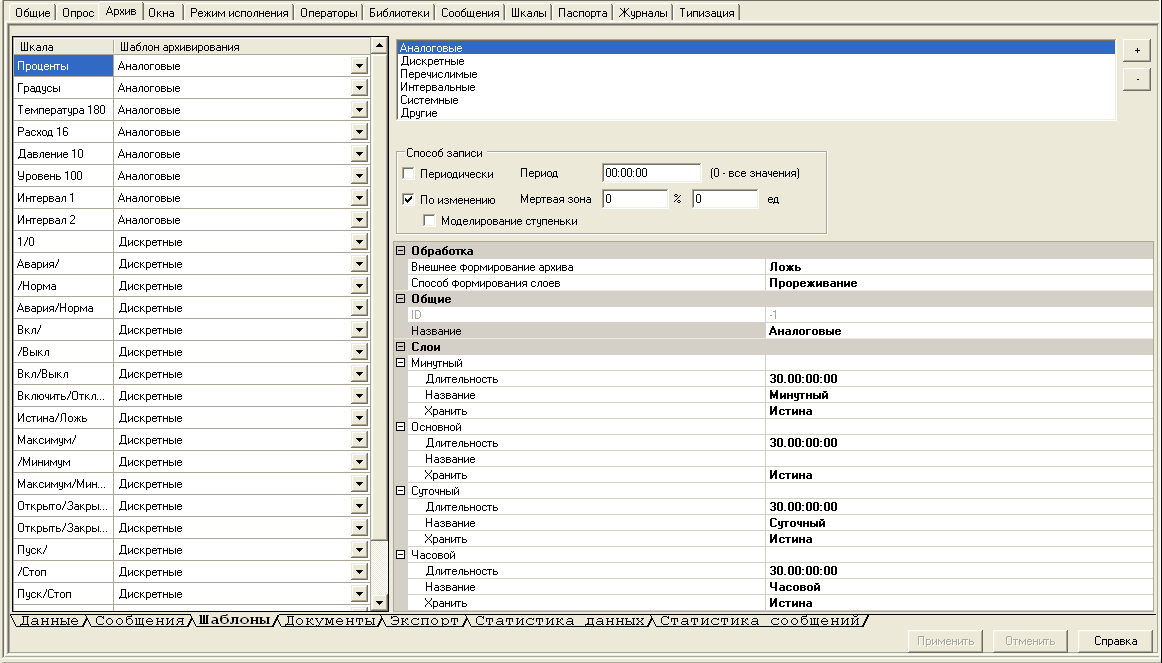
На этом настройка архивирования завершена – данные компьютера теперь будут писаться в базу данных.
Для архивирования сообщений нужно поставить на закладке Использование галочку: Использовать для хранения архива сообщений.
Примечание. MasterSCADA допускает ведение архива данных, сообщений, а также экспорт в один БД-коннектор (и в одну базу соответственно), но мы рекомендуем создавать отдельную базу данных и коннектор для каждого режима.
После настройки нужно назначить хранения архива сообщений в БД-коннекторе. Для этого, у компьютера нужно перейти на закладку Архив, затем на нижнюю закладку Сообщения. На закладке нужно назначить место хранения в нужный вам БД-коннектор. Аналогичная закладка есть и у объектов.